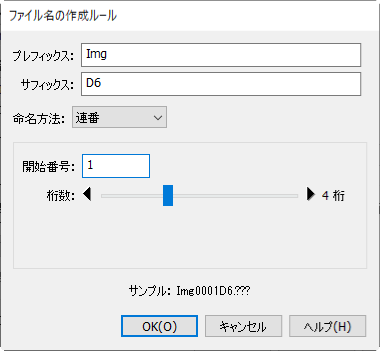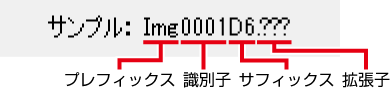これから撮影する画像をハードディスクに保存する
Camera Control Pro 2を起動した状態で撮影を行うと、撮影した画像はカメラ内のメモリーカードには記録されず(カード同時記録対応カメラを除く)、パソコンのハードディスクに保存されます。
撮影するには、次の2通りの方法があります。
カード同時記録対応カメラの場合(D3X / D3 / D700 / D300シリーズ / D90 / D5000以外)
撮影した画像を、パソコンのハードディスクまたはカメラのスロットに挿入したメモリーカードに記録できます。パソコンとメモリーカード両方に記録することもできます。
詳しくは[画像記録先]をご覧ください。
-
Camera Control Pro 2を起動します。Z 9、Z 8、Z 7II、Z 6II、Z 7、Z 6、Z 5、Z 50、Nikon 1 V3を接続した場合、[ライブビュー]ウィンドウ(ライブビュー画面)も自動的に表示されます。
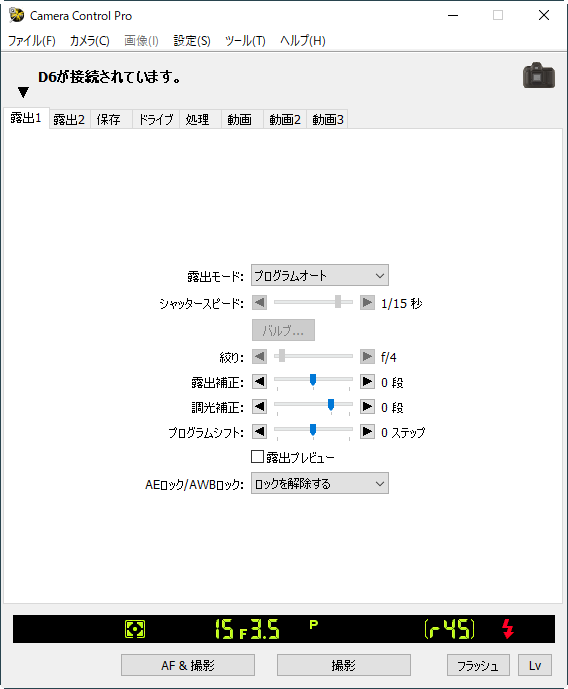
-
[ツール]メニューの[転送オプション]を選択します。
次のような[転送オプション]ダイアログが表示されます。
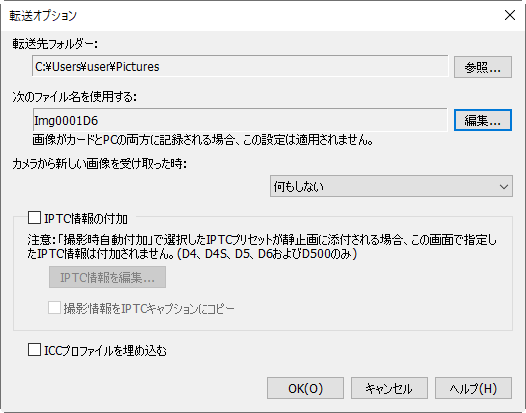
-
撮影画像の保存先、ファイル名、転送後の操作、ファイル情報の設定を行います。
-
設定が完了したら、[OK]ボタンをクリックします。[転送オプション]ダイアログで設定した内容が確定されます。
画像真正性検証機能がONに設定されている場合(D3シリーズ / D700 / D300シリーズ)
- カメラのセットアップメニューの「画像真正性検証機能」がONの場合、[IPTC情報の付加]チェックボックスをオン
 にしても、画像の保存時にIPTC情報は付加されません。また、[ICCプロファイルを埋め込む]のチェックボックスをオン
にしても、画像の保存時にIPTC情報は付加されません。また、[ICCプロファイルを埋め込む]のチェックボックスをオン  にしても、ICCプロファイルは画像に埋め込まれません。
にしても、ICCプロファイルは画像に埋め込まれません。 - 画質モードがTIFFに設定されている場合、「画像真正性検証機能」はONに設定されていても、無効になります。
- カメラのセットアップメニューの「画像真正性検証機能」がONの場合、[画像を反時計方向に90度回転]または[画像を時計方向に90度回転]をチェックしても、縦横位置情報は付加されません。
[画像記録先]が[PC+カード]または[カード]に設定されている場合(D3X / D3 / D700 / D300シリーズ / D90 / D5000以外)
メモリーカードに記録される画像にはIPTC情報、ICCプロファイルは埋め込まれません。
画像の回転について
[縦横位置情報の記録]が設定できるカメラの場合、カメラ側ですでに記録する設定(ON)になっていると、[画像]メニューで縦横位置情報の設定を行うことはできません。ライブビューモードをサポートするカメラの場合、[ライブビュー]ウィンドウで設定が可能です。
[縦横位置情報の記録]に対応していないカメラでも、カメラの向きに合わせて、撮影する画像に縦横位置情報を付加することができます。カメラを縦位置にして撮影する場合に便利です。縦横位置情報を付加すると、縦横位置情報を反映できるニコン製のソフトウェアで画像を開くときに、自動的に回転して表示されます。
画像を回転する場合は、[画像]メニューから[画像を反時計方向に90度回転]または[画像を時計方向に90度回転]を選択します。選択したメニュー項目にはチェックが付けられます。チェックの付いたメニュー項目を再度選択すると、チェックが外れます。チェックを外すと、縦横位置情報を付加しません。カメラの向きにかかわらず、撮影する画像の向きは横位置となります。
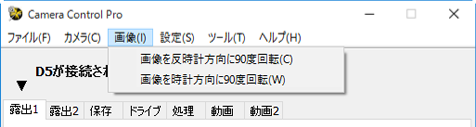
連写時の画像の回転について(D300 / D90 / D5100 / D5000)
カメラの動作モードによっては、連写時の画像の回転方向が連写の1番目の画像の向きに固定されます。詳しくは、ご使用のカメラの使用説明書をご覧ください。
- カメラのセットアップメニューの「画像真正性検証機能」がONの場合、[IPTC情報の付加]チェックボックスをオン
-
[Camera Control Pro]ウィンドウの[AF & 撮影]/[撮影]ボタンまたはカメラのシャッターボタンを押して撮影を行います。画像の保存処理の進行状態を表す[ステータス]ダイアログが起動します。
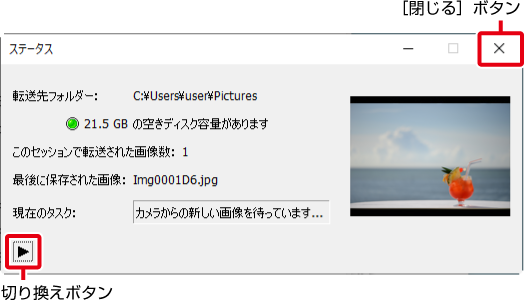
[ステータス]ダイアログの下の部分に表示されている切り換えボタン
 をクリックすると、最後に撮影された画像のおおよそのヒストグラムが表示されます。
をクリックすると、最後に撮影された画像のおおよそのヒストグラムが表示されます。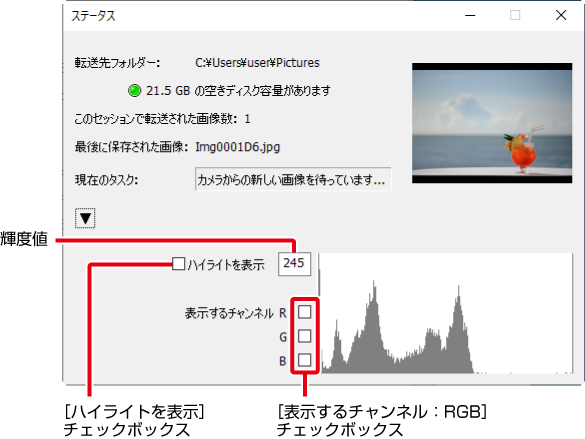
[ハイライトを表示]チェックボックスをオン
 にすると、[ステータス]ダイアログ上の画像のテキストボックスに入力した輝度値を超えた部分が黒く点滅してハイライト※表示されます。
にすると、[ステータス]ダイアログ上の画像のテキストボックスに入力した輝度値を超えた部分が黒く点滅してハイライト※表示されます。ハイライトとは、画像の中の非常に明るい部分です。露出補正などで画像の明るさを調整する際に、点滅しているハイライト部分を目安にしてください。
[表示するチャンネル:RGB]の各チェックボックスをオン
 にすることにより、赤、緑、青のチャンネルごとの個別ヒストグラム※も表示することができます。
にすることにより、赤、緑、青のチャンネルごとの個別ヒストグラム※も表示することができます。ヒストグラムとは、画像の明るさ(輝度)の分布を表すグラフのことです。横軸は画像の明るさ、明るさごとのピクセル数を示しています。